| 目的から検索-スタイルを設定・変更する方法 |
|
|
スタイルを設定・変更する方法
このページではスタイルを設定・変更する方法を解説しています。
スタイルとは
スタイルとは表示形式やフォントの書式設定や配置、罫線などの書式設定を一まとめにしたものです。
例えば、日付や時刻の時の書式設定はフォントを太字にして配置を中央揃えにしたいという時に、書式設定ダイアログボックスを開いて表示形式を日付または時刻に設定し、フォントは太字、配置を中央揃えに設定するという操作をしなければいけませんが、事前にスタイルを作成しておけば、[書式] [スタイル]をクリックし、作成しておいたスタイルを選択することで書式設定が適用されるので、その都度、書式の設定を行うより効率的に作業を進めることができます。
スタイルを設定
セルやセル範囲にスタイルを設定するにはセルまたはセル範囲を選択後、[書式] [スタイル]をクリックし、使用したいスタイル名を選択します。
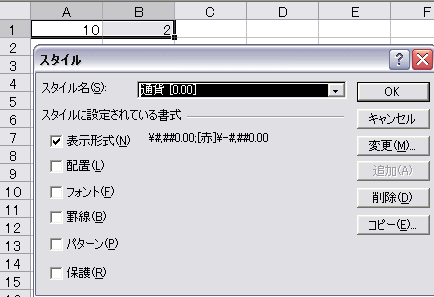
スタイルを新規作成
スタイルを新規作成するには、まず、スタイル名のボックスをクリック、スタイルの名前を作成します。
スタイルに名前を付けたら、変更ボタンをクリックし、セルの書式設定ダイアログボックスが表示されるのでそこで書式の設定を行います。最後に追加ボタンをクリックすればスタイルが作成されます。
チェックボックスにチェックを入れることでその書式をスタイルに組み込むことができます。チェックを外した場合はその書式はスタイルには含まれません。
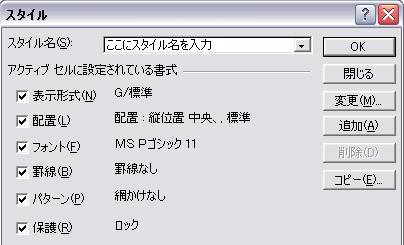
|
|
|
|
エクセル基本操作からワークシート関数の使い方、エクセルマクロ(VBA)の使い方など紹介。
エクセルの基礎から応用まで学べる「無料エクセル学習サイト」です。
Copy right(c) 2006 エクセル(Excel)初心者学習・入門 all right reserved |
|

